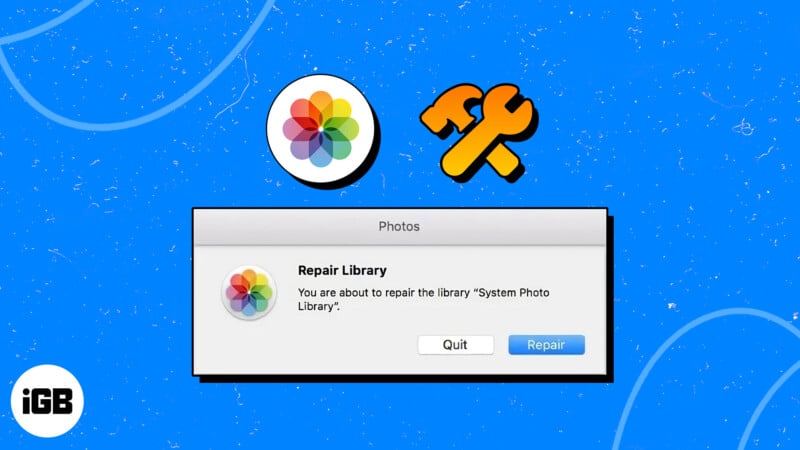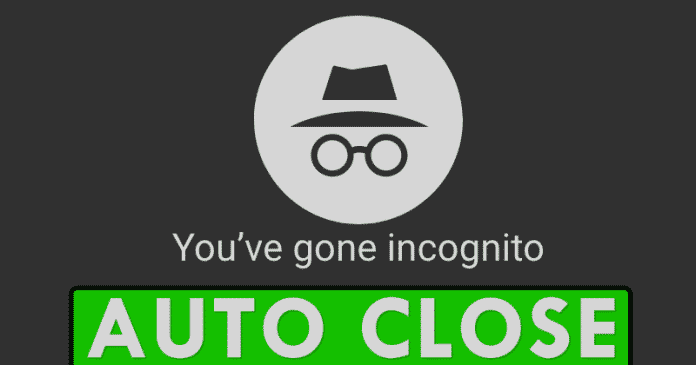
Mindannyian jól tudjuk, hogy a technológiai óriás Google Chrome webböngészője a legszélesebb körben használt webböngésző a világon, mind mobileszközökön, mind számítógépeken. És sok más jól ismert böngészőhöz hasonlóan a technológiai óriás Google jól ismert Chrome böngészője is rendelkezik inkognitómóddal, amely egyszerűen lehetővé teszi felhasználóinak, hogy nyomok és előzmények nélkül böngészhessenek az interneten. Ezért ma ebben a fantasztikus cikkben egyszerűen bemutatunk egy csodálatos lépésről lépésre bemutató oktatóanyagot az inkognitólapok automatikus bezárásához a Google Chrome-ban.
Hogyan lehet automatikusan bezárni az inkognitó lapokat a Google Chrome-ban?
A technológiai óriás Google Chrome webböngészője a legszélesebb körben használt webböngésző a világon, mind mobileszközökön, mind számítógépeken. És sok más jól ismert böngészőhöz hasonlóan a technológiai óriás Google jól ismert Chrome böngészője is rendelkezik inkognitómóddal, amely egyszerűen lehetővé teszi felhasználóinak, hogy nyomok és előzmények nélkül böngészhessenek az interneten.
A tény azonban az, hogy ha nem emlékszik bezárni az inkognitó módban használt lapokat, előfordulhat, hogy saját magát vagy előzményeit mások számára hozzáférhetővé teheti. Ezért mi jobb, mint automatikusan bezárni ezeket a lapokat inkognitó módban.
Most talán sokan azon gondolkodnak, hogyan kell ezt megtenni és aktiválni ezt a funkciót, és nem csak azon, hogy könnyen bezárhatja ezeket a lapokat a technológiai óriás, a Google leggyakrabban használt Chrome böngészőjének inkognitómódjában.
Tehát most anélkül, hogy sok időt pazarolnánk, kezdjük el, és fedezzük fel az alábbiakban említett teljes oktatóanyagot, amelyben egyértelműen megemlítettük, hogyan zárhatjuk be a Google Chrome böngésző inkognitómódjában használt lapokat.
Ha a technológiai óriás Google legismertebb és leggyakrabban használt webböngészőjét használod, természetesen nem másról beszélek, mint a Chrome-ról a számítógépeden, akkor a legjobb, amit tehetsz, ha telepítesz egy bővítményt, amely gondoskodik róla.
Igen, a jól ismert Chrome-bővítményről beszélek, a Chrome Incognito Killer néven, amely egyszerűen érzékeli, ha abbahagytuk a számítógép használatát, és lehetővé teszi a visszaszámlálási idő konfigurálását, és amikor az idő lejárt, nem használjuk a számítógépen az indulás óta, ez a nagyszerű bővítmény automatikusan bezárja a lapokat inkognitó módban anélkül, hogy bármit is kellene tennie.
Ezért, ha elfelejtettük nyitva őket (inkognitómódban lévő lapok), akkor most senki sem láthatja őket, mivel az új Chrome Incognito Killer automatikusan bezárul, mire beállítottuk.
Hogyan konfigurálható a Chrome Incognito Killer úgy, hogy automatikusan bezárja az inkognitómódban megnyitott lapokat?
- Először nyissa meg a Chrome webáruházat a számítógépén (Windows vagy macOS)
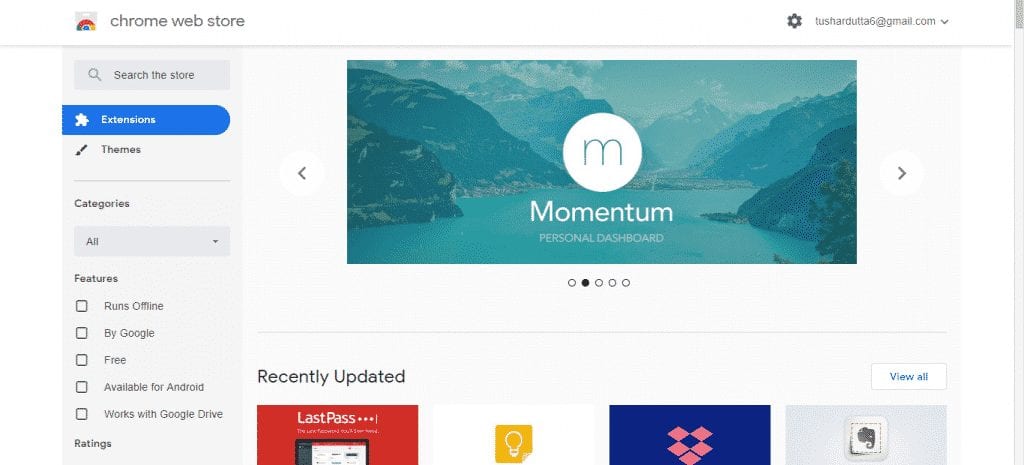
- Most csak keresse meg a „Chrome Incognito Killer” kifejezést a keresőmezőben.
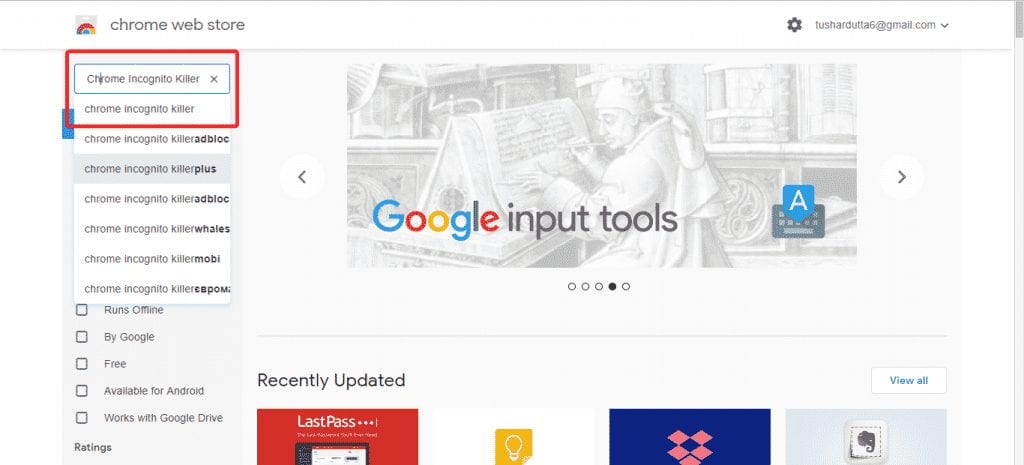
- A fenti lépés után most megjelenik ez az ablak, amelyet alább említettünk.

- Most kattintson a “Hozzáadás a Chrome-hoz” gombra a bővítmény telepítéséhez.

- A fenti lépés végrehajtása után meg kell nyitnia a „Chrome Incognito Killer” beállításait.
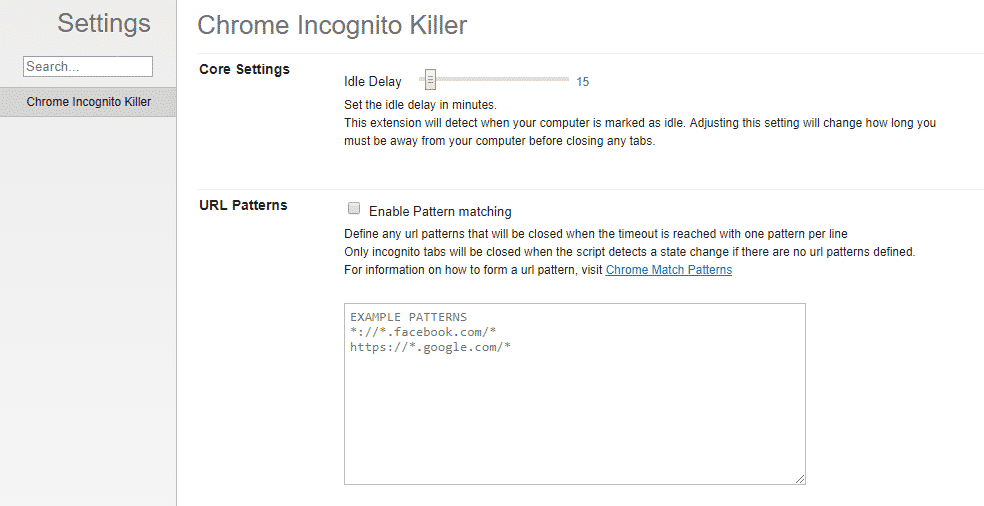
- Most lehetősége nyílik a „Chrome Incognito Killer” testreszabására a lapok automatikus bezárásához.
- Ez az, most kész.
Androidos készülékek esetében azonban sajnos nem tudunk bővítményeket telepíteni a Google Chrome-hoz. Ezért, ha azt szeretnénk, hogy a lapok inkognitómódban automatikusan bezáruljanak, ehhez harmadik féltől származó alkalmazásokat kell telepítenünk. Szóval, mit gondolsz erről? Egyszerűen ossza meg minden véleményét és gondolatát az alábbi megjegyzés részben. És ha tetszett ez az oktatóanyag, ne felejtse el megosztani ezt a fantasztikus oktatóanyagot barátaival és családjával.